Alternativ können Sie auch die Gastsuche starten:

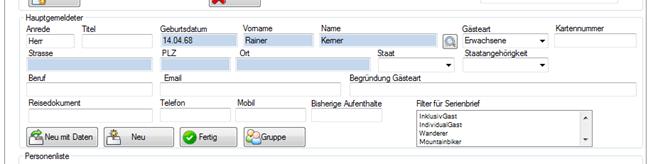
Es öffnet sich folgende Maske:



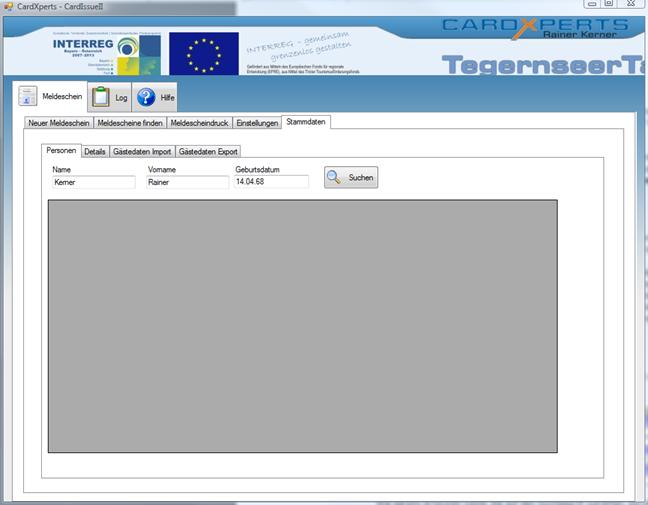
Haben Sie bereits Eingaben in die Felder Vorname, Name, Geburtsdatum gemacht, werden diese übernommen.
Suche nach Namen: Gastname beginnt mit "Lich" liefert folgendes Ergebnis:

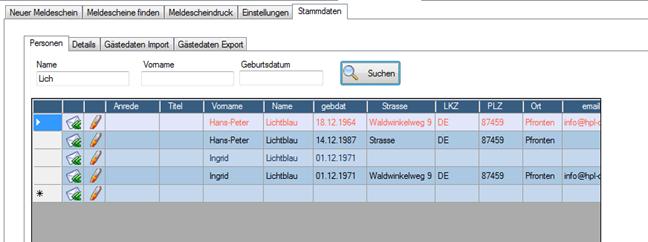
Es werden alle Gäste gefunden, deren Nachname mit Lich beginnen. Da kein Geburtsdatum angegeben wurde, wird nur in ihrem Datenbestand gesucht.
Um den Datensatz zu übernehmen klicken Sie auf das Symbol mit dem grünen Doppelpfeil. Alle Daten werden in die Maske übernommen.
•
Gästeart
Die Gästeart wurde anhand des Geburtsdatums voreingestellt.
Prüfen Sie bitte die Eintragung und korrigieren Sie eventuell die Gästeart.
(z.B. für Geschäftsreisende)
Eventuell erfordert die Gästeart eine
zusätzliche Erfassung von Daten. In diesem Fall erscheint ein Meldungsfensetr
mit einer Anweisung. Bestätigen Sie dieses. Es vergrößert sich das Feld
Begründung Gästeart. Bitte füllen Sie diese entsprechend der Anweisung
aus. Bsp:
Bsp:

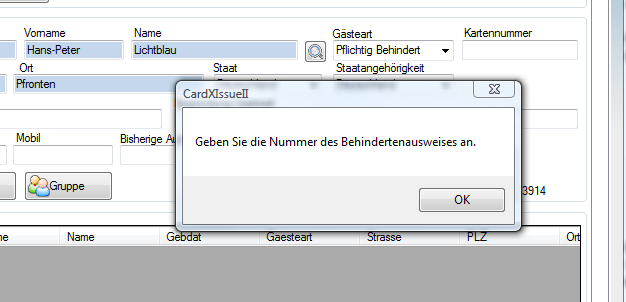

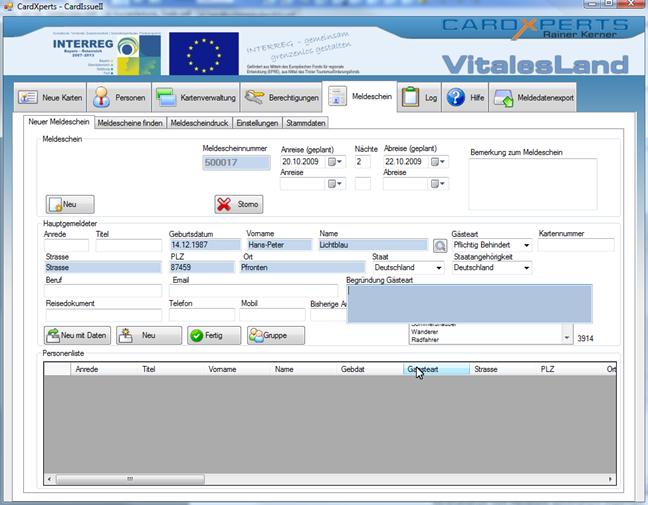
•
Kartennummer:
Soweit eine Kartennummereingabe notwendig ist:
Geben
Sie die Nummer, die auf der Karte aufgedruckt ist, ein.
Verfügen Sie über
einen Chipkartenleser, legen Sie dort die Karte auf, wenn Sie das Feld
erreichen.
• PLZ
(Postleitzahl)
Erfassen Sie hier die Postleitzahl des Wohnortes des Gastes.
Nach Verlassen des Feldes versucht das System den dazu passenden Ort zu
ermitteln. (Diese Funktion kann beim ersten Gast etwas länger dauern).
Wird
zur Postleitzahl nur ein Ort gefunden, wird dieser direkt in das Feld Ort
eingetragen. Gibt es mehrere Orte mit dieser Postleitzahl versucht das Feld Ihre
Eingaben sinnvoll zu ergänzen. Eventuell werden Ihnen mehrere Orte die mit
demselben Buchstaben beginnen in einer Liste angezeigt. Dann können Sie mit der
Maus oder den Pfeiltasten auf Ihrer Tastatur den entsprechenden Ort
auswählen.
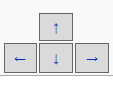
• Ort
Nach Verlassen des Feldes Ort, werden die Felder Staat (Wohnort) und
Staatsangehörigkeit automatisch gefüllt. Bitte korrigieren Sie diese falls
notwendig.

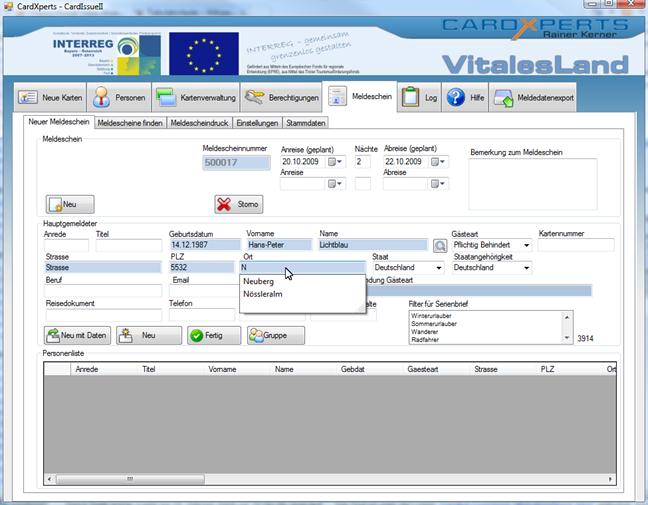
•
Filter für Serienbrief
Hier können Sie Merkmale für Ihren Gast
definieren, um diesen für Mailing entsprechend auswählen zu können. Klicken Sie
einfach auf einen Eintrag. Farbig hinterlegte Einträge sind ausgewählt. Um diese
Auswahl wieder aufzuheben, klicken Sie den Eintrag erneut an.
Nach Bedarf füllen Sie die weiteren Felder.
Abspeichern der Person.
Für das Speichern der Person sind die Schaltflächen zuständig.


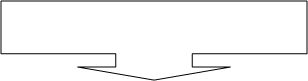
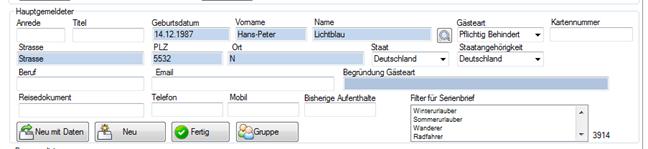
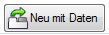
Neu mit Daten
Hiermit wird der aktuell bearbeitete Satz nach unten in die Personenliste gespeichert. Es werden die Felder für den nächsten Gast vorbereitet. Mit Daten bedeutet, dass alle Felder ausgefüllt bleiben und Sie lediglich Geburtsdatum und Vorname neu ausfüllen müssen. (Andere Felder können selbstverständlich auch geändert werden)
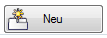
Neu
Hiermit wird der aktuell bearbeitete Satz nach unten in die Personenliste gespeichert. Alle Felder werden geleert.

Fertig
Hiermit wird der aktuell bearbeitete Satz nach unten in die Personenliste gespeichert. Der Meldeschein wird gespeichert. Benutzen Sie die Schaltfläche, wenn Sie die letzte Person des Meldescheins fertig eingegeben haben.
Wichtig: Erst ein Klick auf eine dieser Schaltflächen schließt die Bearbeitung eines Gastes ab. Wenn Sie einen Meldeschein speichern werden nur die Personen gespeichert, die unten in der Liste stehen.